6 Cara Menghapus Halaman Kosong di Word dengan Mudah
Gabungan Shift+Delete juga dapat menjadi cara mudah untuk menghapus halaman kosong di Word. Mengutip Livewire begini langkah-langkahnya.
- Tempatkan kursor di bagian atas halaman kosong
- Tekan tombol Shift, tahan
- Tekan tombol bawah pada keyboard sehingga seluruh halaman terpilih
- Klik delete atau backspace sekali untuk menghapus seluruh halaman kosong
Itulah 6 cara menghapus halaman yang kosong di Word. Mudah bukan?
Belum ada komentar disini
Jadilah yang pertama berkomentar disini

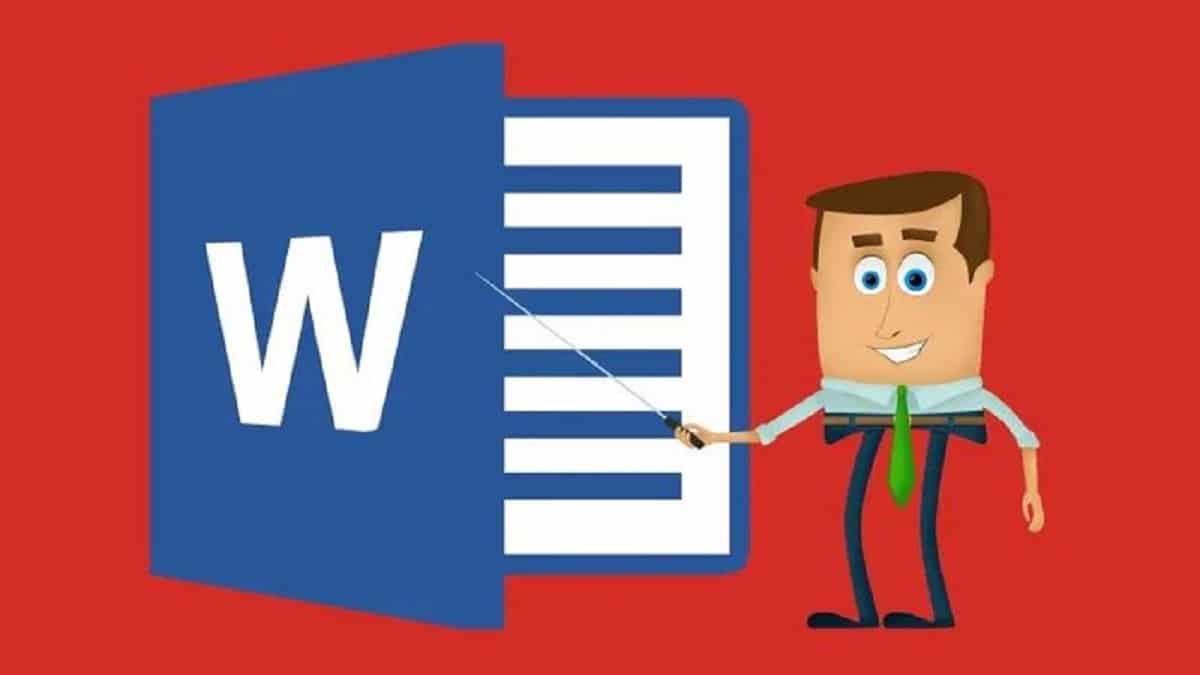

Tinggalkan Balasan